Win10资源管理器未响应|Win10资源管理器无响应解决方法
来源:PE吧 作者:Bill 发布于:2020-03-12 15:47:09 浏览:2537
资源管理器,是win10系统自带的文件资源管理工具,用户不仅可以通过资源管理器查看设备的所有资源,还可以对文件进行打开、复制、移动等操作。但是有些使用win10的用户却遇到了资源管理器未响应的问题,这篇文章是本站给大家整理的其中一个解决方法。
方法/步骤:
1、点击左下角开始菜单旁的搜索,在搜索框中,输入命令提示符,然后点击以管理员身份运行系统给出的最佳匹配命令提示符应用;
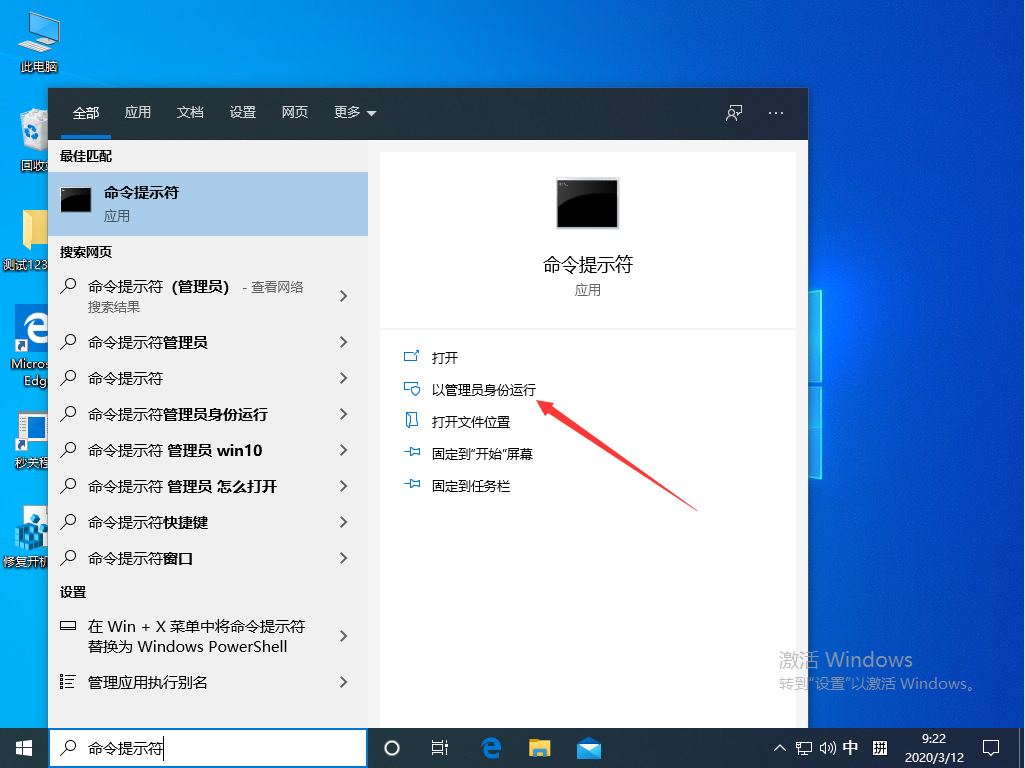
2、依次输入命令“Dism /Online /Cleanup-Image /ScanHealth”(注:这条命令将扫描全部系统文件并和官方系统文件对比,扫描计算机中的不一致情况)、“Dism /Online /Cleanup-Image /CheckHealth”(注:。这条命令必须在前一条命令执行完以后,发现系统文件有损坏时使用)、“DISM /Online /Cleanup-image /RestoreHealth”(注:这条命令将把那些不同的系统文件还原成官方系统源文件);
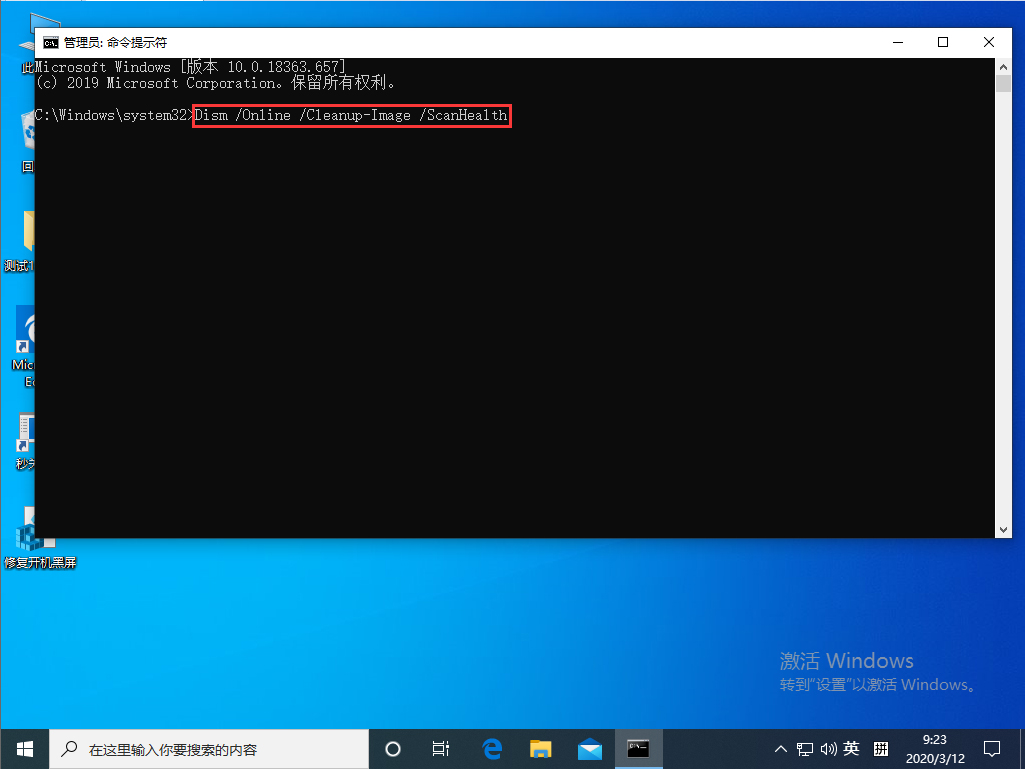
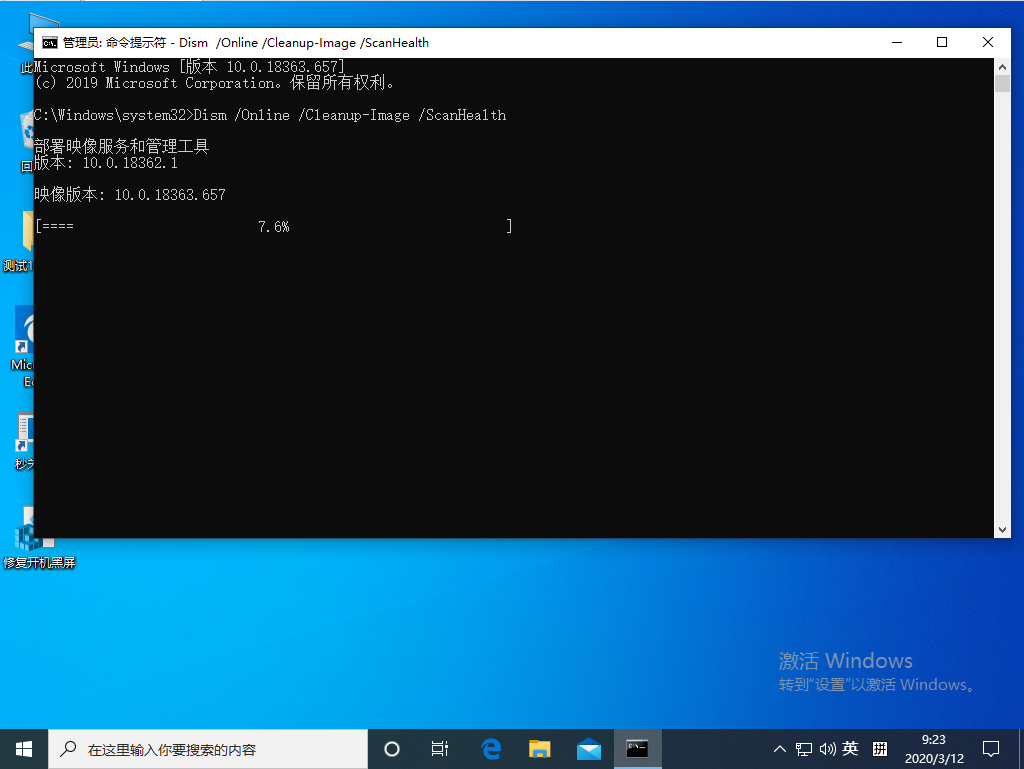
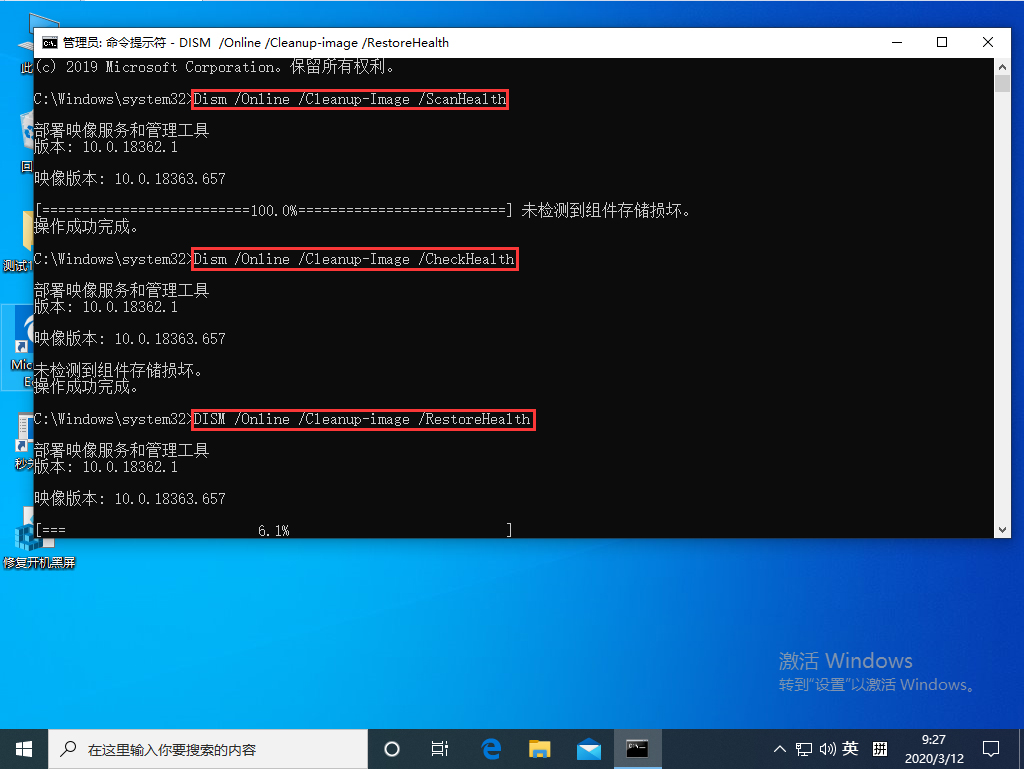
3、最后,再输入并回车执行:sfc /SCANNOW 命令即可;
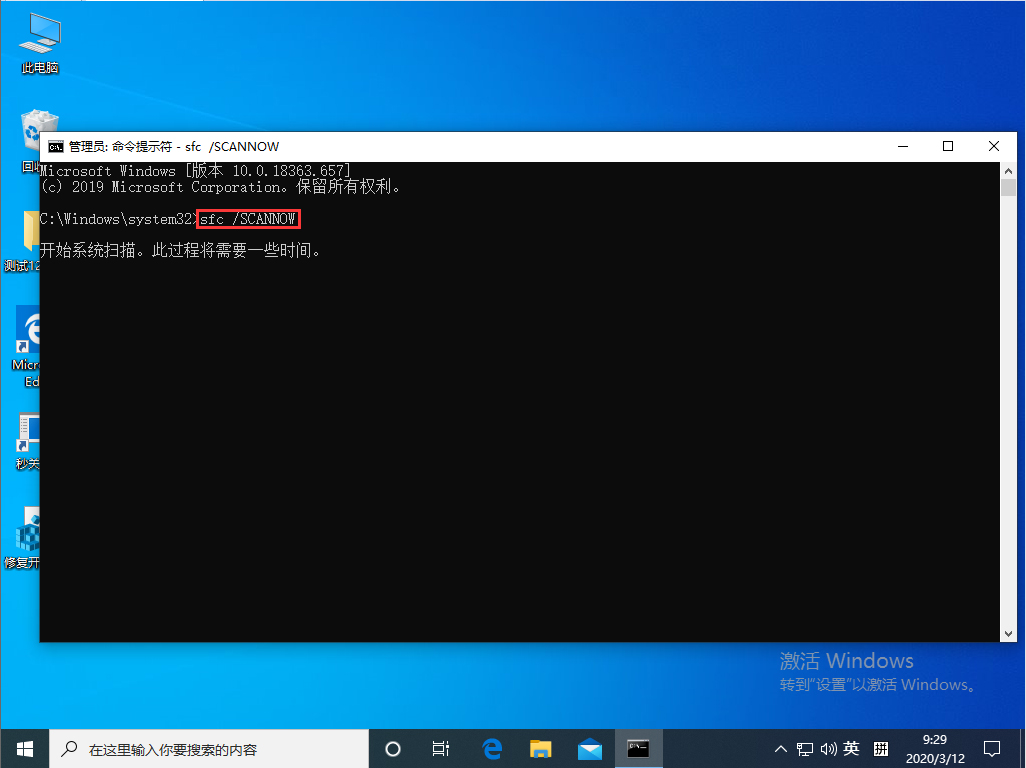
以上就是Win10资源管理器未响应|Win10资源管理器无响应解决方法文章教程。要想了解更多windows资讯,请继续关注PE吧。



